Achtergrond verwijderen of vervagen met de Foto’s-app in Windows 11
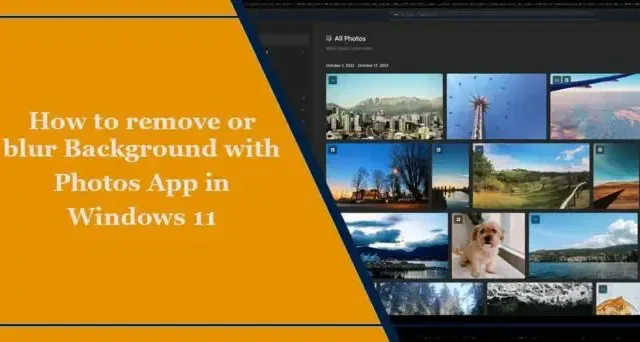
Dit bericht laat zien hoe je achtergrond verwijdert of vervaagt met de Foto’s-app in Windows 11. Microsoft Photos is de standaard fotoviewer en editor-applicatie meegeleverd met Windows 11. Het biedt veel functies voor het organiseren, bekijken, bewerken en delen van foto’s. Onlangs zijn er enkele nieuwe functies toegevoegd waarmee gebruikers de achtergrond van foto’s kunnen verwijderen en vervagen.
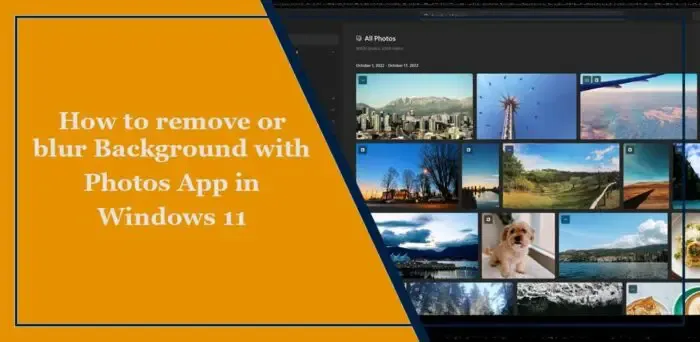
Achtergrond verwijderen of vervagen met de Foto’s-app in Windows 11
Volg deze stappen om de achtergrond te verwijderen of te vervagen met de Foto’s-app:
Klik met de rechtermuisknop op de foto die u wilt bewerken en selecteer Openen met > Foto’s.
Zodra de foto is geopend, klikt u bovenaan op de optie Afbeelding bewerken of drukt u op Ctrl + E .
Klik hier op het tabblad Achtergrond op de werkbalk en selecteer wat u wilt doen, bijvoorbeeld Vervagen, < a i=3>Verwijder of Vervang de achtergrond.
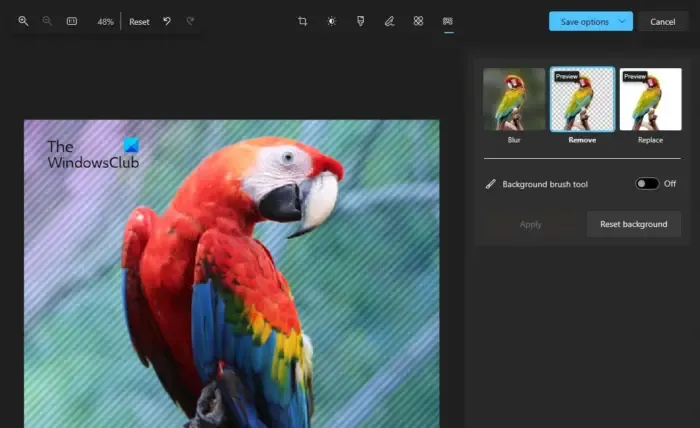
- Als u op de optie Verwijderen klikt, wordt de achtergrond verwijderd.
- Als u op de optie Vervangen klikt, kunt u een nieuwe achtergrond voor de afbeelding invoeren.
- Als u op de optie Vervagen klikt, worden de vervagingsopties geopend; hier kunt u de intensiteit van de vervaging, de borstelgrootte en de zachtheid verhogen of verlagen.
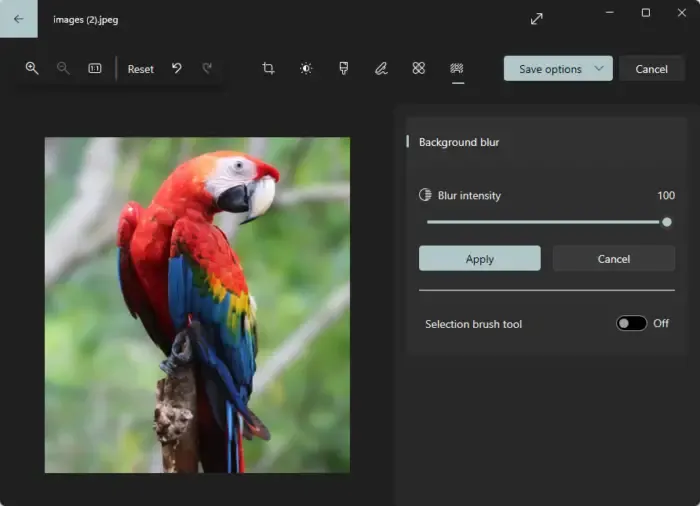
Als u klaar bent, klikt u op Opties opslaan > Opslaan om de afbeelding op te slaan.
Ik hoop dat dit bericht je helpt.
Hoe verwijder ik de achtergrond van een afbeelding in Windows 11?
Om de achtergrond van een foto in Windows 11 te vervagen, opent u de Foto’s-app en selecteert u uw afbeelding. Klik hier op de optie Afbeelding bewerken, selecteer vervaging en gebruik de schuifregelaar om de vervagingsintensiteit aan te passen.
Heeft Windows 11 een foto-editor?
Ja, Windows 11 heeft een ingebouwde foto-editor. Met de functie van de Foto’s-app kunnen gebruikers afbeeldingen verfijnen met verschillende tools. Gebruikers kunnen ook AI-gestuurde functies gebruiken, zoals automatische achtergrondvervaging en mogelijkheden voor het zoeken naar foto’s.



Geef een reactie